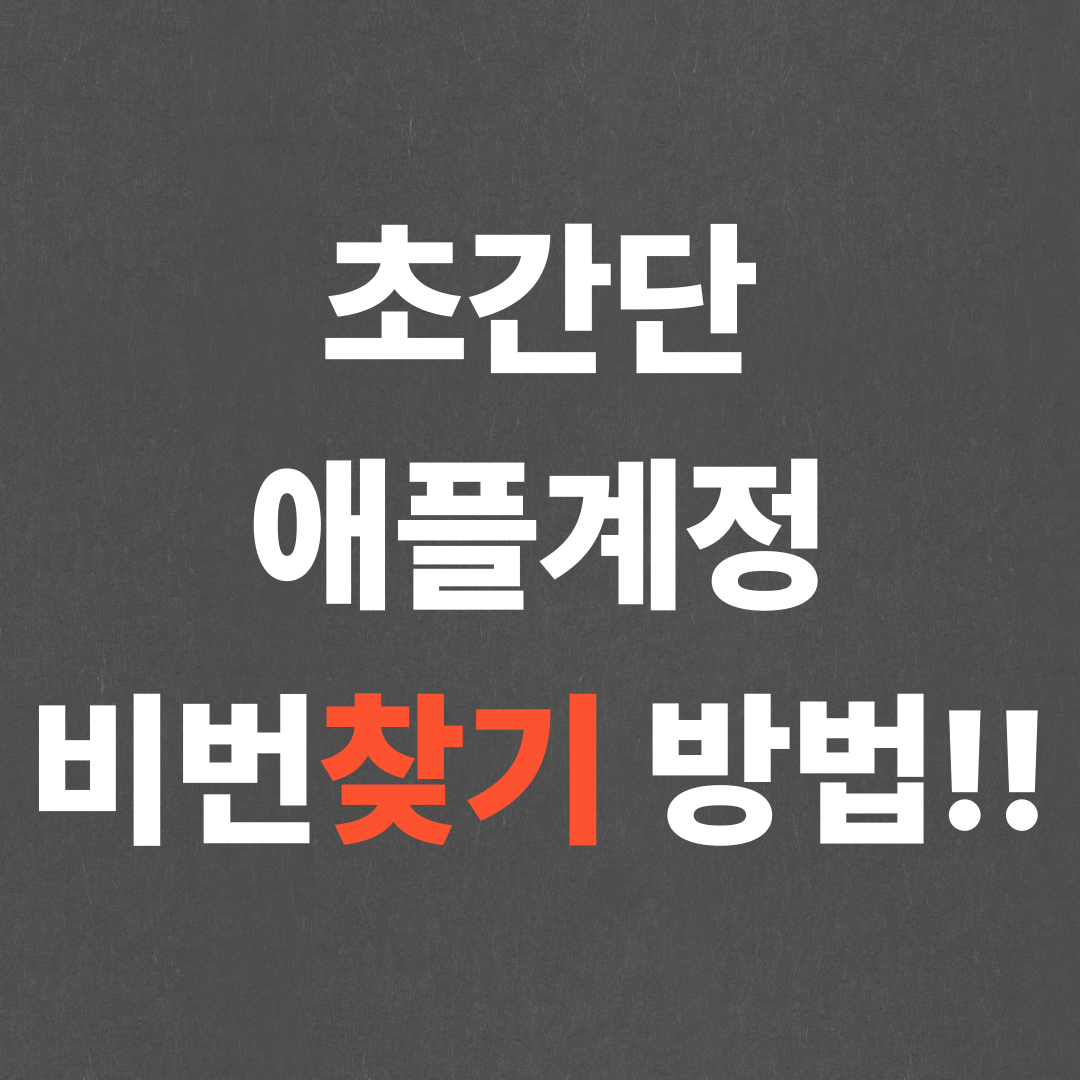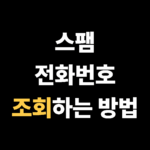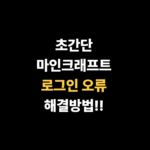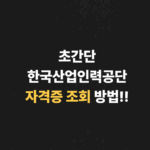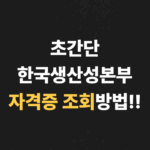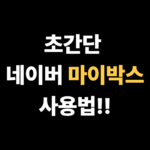애플계정 비번찾기 방법을 알려드릴게요 아이폰이나 아이패드를 사용하다 보면, 가끔 비밀번호가 기억나지 않아 곤란한 상황을 겪게 됩니다. 평소엔 자동 로그인 덕분에 문제없지만, 새로운 기기에서 로그인을 시도하거나 앱을 다시 설치해야 할 때는 직접 아이디와 비밀번호가 필요하지요. 이럴 때 당황하지 않고 해결할 수 있는 방법을 단계별로 알려드리겠습니다.
애플계정 비번찾기!
1. 아이폰에서 Apple ID와 비밀번호 찾기
가장 먼저 시도할 수 있는 방법은 아이폰 설정 앱을 통해 내 Apple ID를 확인하는 것입니다.
- 홈 화면에서 설정 앱(톱니바퀴 모양)을 실행합니다.
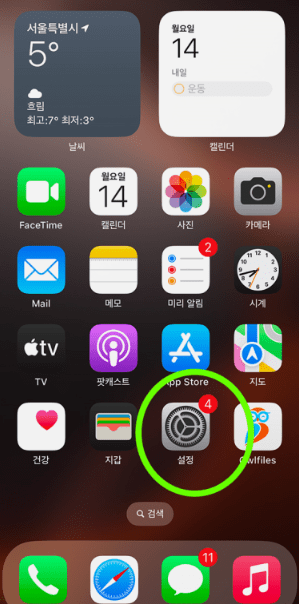
- 화면 맨 위에 표시된 본인의 Apple ID 프로필을 선택합니다.
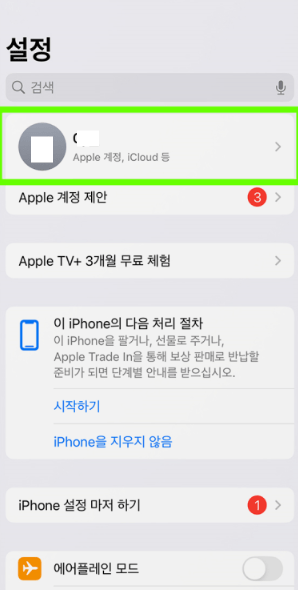
- 이어서 로그인 및 보안 메뉴를 클릭하면, 현재 사용 중인 Apple ID(이메일 주소와 번호) 를 확인할 수 있습니다.
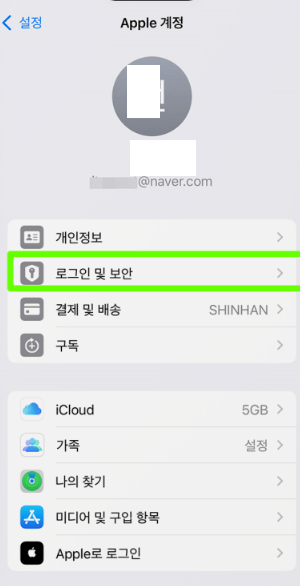
단, 이 화면에서는 비밀번호가 노출되지 않습니다. 따라서 비밀번호를 직접 확인할 수는 없고, 대신 암호 변경 절차를 통해 새로 설정해야 합니다.
- 암호 변경을 누릅니다.
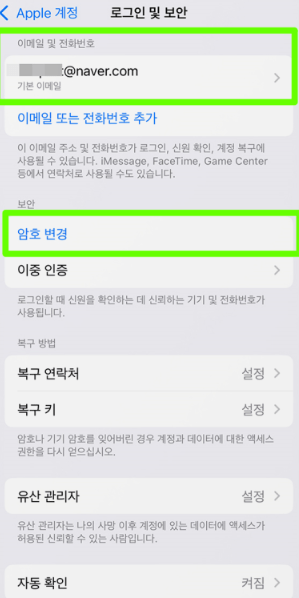
- Face ID, Touch ID, 혹은 기기 암호를 통해 본인 인증이 진행됩니다.
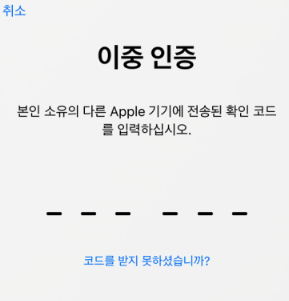
- 현재 암호, 새 암호, 새 암호 확인 순서로 입력하면 되는데, 만약 현재 암호가 기억나지 않는다면 ‘암호를 잊으셨습니까?’를 선택합니다.
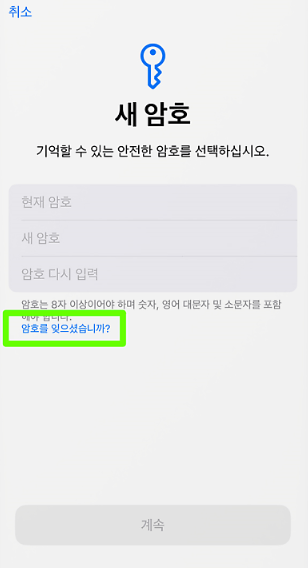
- 등록된 휴대폰 번호로 6자리 인증 코드를 받고 입력하면, 새로운 비밀번호를 손쉽게 설정할 수 있습니다.
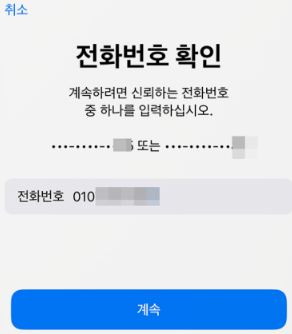
2. 애플 공식 웹사이트를 통한 계정 복구
만약 아이폰에서 바로 해결하기 어렵다면, 애플 공식 계정 관리 사이트를 이용할 수도 있습니다.
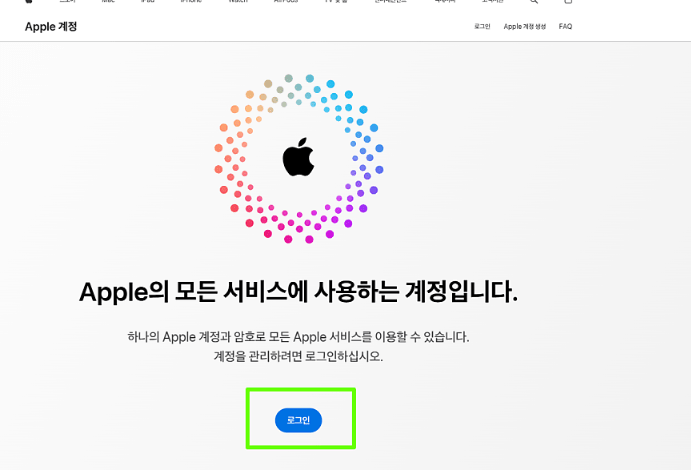
- 로그인 화면에서 ‘암호를 잊으셨습니까?’ 항목을 선택합니다.
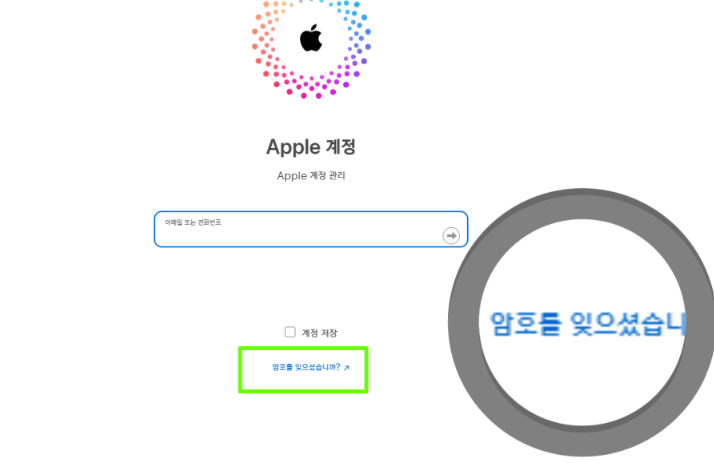
- 본인의 계정 이메일 또는 등록된 휴대폰 번호를 입력하고 보안 문자를 확인합니다.
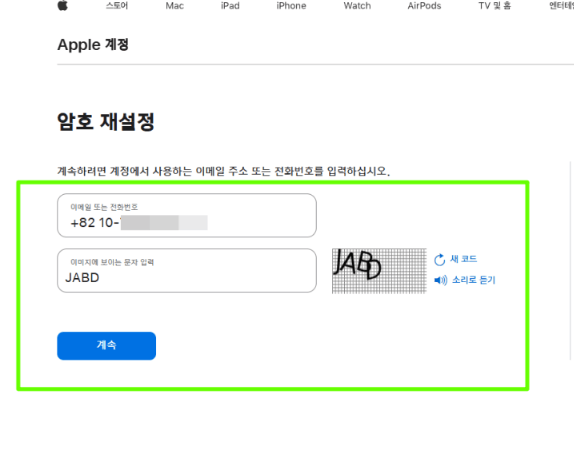
이때 입력 방식에 따라 표시되는 정보가 다릅니다.
- 휴대폰 번호를 입력하면, 애플 계정 이메일 주소의 일부가 보여집니다.
- 반대로 이메일을 입력하면, 등록된 휴대폰 번호 일부가 표시됩니다.
표시된 정보를 확인 후 나머지 정보를 정확히 입력하고 제출하면 절차가 진행됩니다.
그다음 내 iCloud에 등록된 모든 애플 기기로 암호 재설정 알림이 전송됩니다. 여기서 알림을 눌러 새 비밀번호를 설정하면 계정 복구가 완료됩니다.
3. 애플 기기가 전혀 없는 경우
만약 현재 가지고 있는 애플 기기가 없다면 어떻게 해야 할까요?
- 화면에서 ‘사용할 수 있는 Apple 기기가 없습니까?’를 선택합니다.
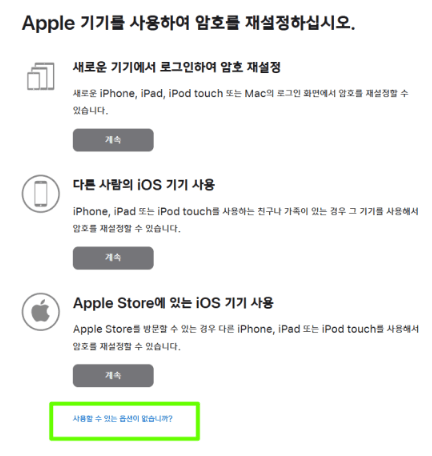
- 이 경우 다른 사람의 애플 기기를 빌려 임시로 계정 복구를 시도하거나, 직접 Apple Store를 방문해 도움을 요청할 수 있습니다.
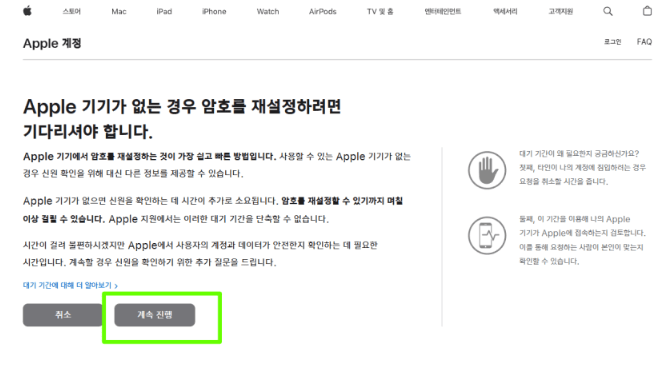
혹은 아예 다른 기기도 사용할 수 없는 상황이라면, ‘사용할 수 없는 옵션이 없습니까?’ → ‘계속 진행’을 선택해 절차를 이어갈 수 있습니다. 다만 이 방식은 본인 확인을 위한 신원 검증이 필요하기 때문에 시간이 더 소요될 수 있습니다.
마무리
오늘은 아이디와 비밀번호를 확인하거나 새로 설정하는 여러 가지 방법을 살펴보았습니다.
스마트폰에서 바로 진행할 수 있는 간단한 절차부터, 웹사이트를 이용한 복구 과정, 그리고 다른 기기를 전혀 사용할 수 없는 경우의 대처 방법까지 차근차근 설명해드렸는데요.
비밀번호는 단순히 로그인 수단을 넘어, 개인정보와 데이터를 지켜주는 중요한 열쇠이기 때문에 관리가 무엇보다 중요합니다. 평소에는 자동 로그인 기능 덕분에 크게 신경 쓰지 않아도 되지만, 막상 새로운 기기를 쓰거나 보안 검증이 필요한 순간이 오면 당황하기 쉽습니다. 이럴 때 오늘 정리한 방법들을 기억해두면 훨씬 빠르고 침착하게 문제를 해결할 수 있습니다.
또한 계정 정보는 잊어버리지 않도록 안전하게 기록해두거나, 주기적으로 비밀번호를 변경해 보안을 강화하는 습관을 들이는 것이 좋습니다. 혹시 지금은 필요하지 않더라도, 언젠가 꼭 도움이 될 수 있으니 여유 있을 때 미리 확인해두시길 권장드립니다.
무엇보다 중요한 것은 어려운 상황에서도 조급해하지 않고, 안내된 절차를 차근차근 따라가는 것입니다. 그렇게 하면 어느 순간 문제는 자연스럽게 해결되고, 다시 편리하게 서비스를 이용할 수 있을 것입니다.